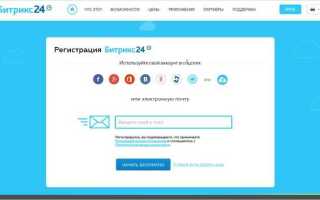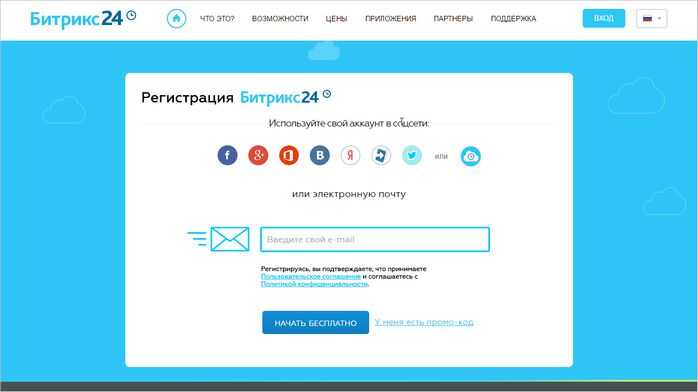
Интеграция телефонного номера с Битрикс24 позволяет обрабатывать входящие и исходящие звонки прямо в CRM, фиксировать разговоры, отслеживать историю общения с клиентами и настраивать автоматические сценарии. Это решение особенно востребовано для отделов продаж и поддержки.
Битрикс24 поддерживает подключение как облачной телефонии (SIP, АТС провайдеров), так и прямых номеров от официальных операторов, работающих через встроенную интеграцию. Среди них – МТС, Билайн, МегаФон, Zadarma, Mango Office и другие. Подключение происходит через раздел «Телефония» в настройках портала.
Перед подключением требуется активный аккаунт у выбранного оператора, зарегистрированный SIP-номер и доступ к его параметрам: логину, паролю и серверу. В Битрикс24 необходимо выбрать пункт «Подключить свою АТС», указать данные и пройти проверку соединения. После этого можно настроить маршрутизацию, права сотрудников и запись звонков.
Важно заранее определить, кто будет принимать звонки, какие сценарии использовать при отсутствии ответа, и нужно ли подключать голосовое меню. Все эти настройки доступны сразу после успешного подключения. Также стоит протестировать качество связи и совместимость с браузером, если используется WebRTC-звонок без физического телефона.
Требования к номеру телефона для подключения к Битрикс24
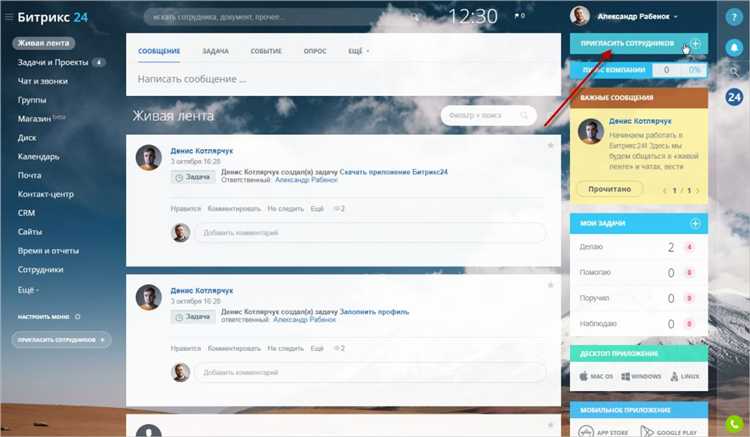
Подключаемый номер должен принадлежать оператору, поддерживающему SIP-протокол. Мобильные номера большинства российских операторов напрямую не подходят – потребуется аренда облачной АТС или SIP-транк.
Формат номера – международный, без дополнительных символов. Пример: +74951234567. Номер должен быть зарегистрирован на юридическое лицо или индивидуального предпринимателя, если планируется официальная интеграция и отображение Caller ID.
Наличие SIP-данных – обязательное условие: логин, пароль, домен. Без них интеграция невозможна. Если используется сторонняя АТС, она должна предоставлять доступ к настройкам маршрутизации звонков и возможность подключения внешних SIP-клиентов.
Номер должен поддерживать входящие и исходящие вызовы. Ограниченные номера (например, только входящие или только на определённые направления) не работают полноценно с CRM-функциями Битрикс24.
Для обеспечения стабильной работы важно, чтобы номер был привязан к надёжному провайдеру с устойчивым соединением и минимальной задержкой передачи голоса. Низкое качество связи влияет на распознавание речи и запись звонков.
Нельзя использовать номера, требующие обязательного ввода дополнительных цифр (например, через голосовое меню). Битрикс24 не поддерживает автоматическую навигацию по IVR стороннего оператора.
Где найти настройки телефонии в интерфейсе Битрикс24
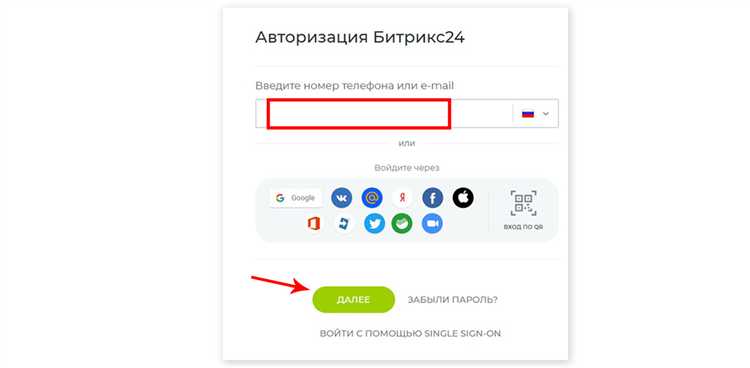
Для доступа к настройкам телефонии необходимо авторизоваться в аккаунте с правами администратора.
- Откройте левое меню и выберите пункт «Контакт-центр».
- В открывшемся окне нажмите на плитку «Телефония».
- После перехода откроется интерфейс управления телефонией. Здесь отображаются все доступные подключения: арендованные номера, SIP-коннекторы, телефоны через REST и прочее.
- Для изменения параметров – кликните на нужное подключение или раздел, например «Арендованные номера» или «SIP PBX».
Если пункт «Контакт-центр» не отображается в левом меню:
- Откройте главное меню, нажав на кнопку «Ещё» (три точки внизу меню).
- Выберите «Контакт-центр» из списка всех доступных разделов.
- Закрепите его в левом меню для быстрого доступа – нажмите на иконку с тремя точками рядом с названием и выберите «Закрепить».
Дополнительно доступ к настройкам можно получить через поиск в верхней панели: введите «Телефония» и выберите соответствующий раздел из результатов.
Подключение арендуемого номера через Битрикс24
Для подключения арендуемого номера откройте раздел «Телефония» в левом меню Битрикс24 и выберите пункт «Подключить номер».
Выберите вкладку «Арендовать номер». Укажите страну, тип номера (городской, мобильный, 8800) и подходящий регион. После выбора отобразится список доступных номеров с указанием стоимости аренды и исходящих звонков.
Нажмите «Арендовать», подтвердите оплату и завершите активацию. После этого номер появится в разделе «Мои номера».
Для корректной работы укажите сотрудников, которым разрешено принимать и совершать звонки, задайте правила распределения вызовов, настройте голосовое приветствие и запись разговоров.
Если арендуется номер в другой стране, может потребоваться загрузка документов (например, паспорт и подтверждение адреса). Загрузка производится через интерфейс выбора номера.
Ниже приведены ключевые параметры аренды:
| Тип номера | Стоимость аренды (в месяц) | Исходящие звонки (за минуту) |
|---|---|---|
| Городской (Россия) | 590 ₽ | от 1,50 ₽ |
| 8800 (Россия) | 1 190 ₽ | от 3,90 ₽ |
| Мобильный (Россия) | по запросу | от 2,50 ₽ |
Изменить или отключить номер можно в разделе «Мои номера» – через меню настроек рядом с нужной записью.
Как подключить собственный номер через SIP-коннектор
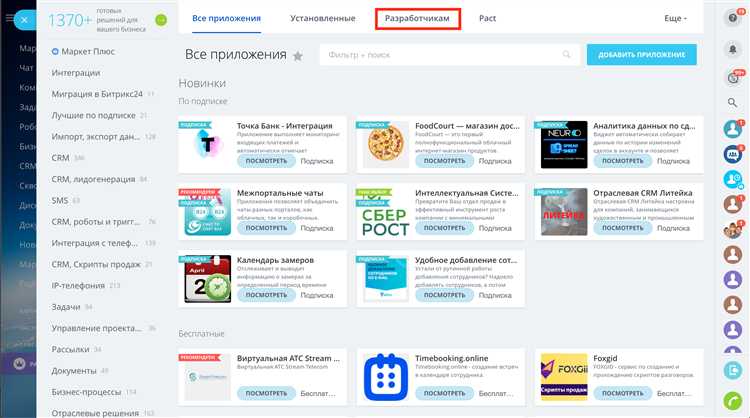
Для подключения номера через SIP-коннектор потребуется арендованный или собственный SIP-номер и активная подписка на SIP-коннектор в Битрикс24. Убедитесь, что телефонный провайдер поддерживает протокол SIP и предоставляет данные для авторизации: логин, пароль, адрес сервера и порт.
Перейдите в раздел «Телефония» → «Подключение» → «SIP АТС». Выберите «Подключить через SIP-коннектор» и нажмите «Добавить номер».
Укажите название подключения и выберите тип подключения – SIP-провайдер (через интернет). Введите данные SIP-подключения: логин (обычно это номер телефона), пароль, адрес сервера (например, sip.provider.ru) и порт (обычно 5060, если не указан иной).
Включите передачу исходящего номера (если оператор поддерживает) и настройте префикс набора, если он требуется для исходящих звонков. При необходимости укажите параметры авторизации отдельно, если они отличаются от регистрационных данных.
После сохранения настроек выполните тестовое подключение. Если всё указано корректно, Битрикс24 отобразит статус «Подключено». Если отображается ошибка регистрации, проверьте IP-белый список у провайдера и корректность введённых параметров.
Для приёма входящих звонков настройте маршрутизацию: выберите ответственного сотрудника, группу или голосовое меню. Также можно включить запись разговоров и установить правила переадресации при недоступности.
Звонки через SIP-коннектор тарифицируются отдельно от облачной телефонии Битрикс24. Оплата производится провайдеру. Проверяйте, что у аккаунта достаточно средств на оплату SIP-коннектора, иначе соединение будет недоступно.
Настройка параметров входящих звонков
Откройте раздел «Телефония» в Битрикс24 и перейдите в подраздел «Номера». Выберите нужный подключённый номер и нажмите «Настроить».
В блоке «Обработка входящих вызовов» установите способ распределения звонков: «Одновременно всем», «По очереди», «По очереди с учётом нагрузки» или «Умное распределение». Последний вариант позволяет учитывать занятость, паузы и предыдущую нагрузку на сотрудников.
Назначьте ответственную группу или конкретных пользователей. Убедитесь, что у них включена опция «Принимать звонки» в личных настройках телефонии. Если сотрудник недоступен, вызов автоматически переходит к следующему по списку или на резервный сценарий.
Активируйте голосовое приветствие, если необходимо, и загрузите нужный аудиофайл. Можно настроить время ожидания ответа – от 5 до 60 секунд. По истечении установленного времени вызов будет перенаправлен по заданному сценарию: на другого оператора, внешнюю линию или голосовую почту.
Проверьте настройки рабочего времени. Вне установленного графика можно активировать переадресацию или автоответчик. Для разных дней недели возможны отдельные сценарии обработки вызовов.
При использовании SIP АТС или облачных операторов убедитесь, что параметры переадресации не конфликтуют с настройками у провайдера. Неправильно заданный маршрут может привести к потере вызовов.
Сохраните изменения и протестируйте работу схемы с внешнего номера. Проверка помогает выявить ошибки в маршрутизации и корректно отрегулировать поведение входящих звонков.
Назначение ответственных сотрудников для обработки звонков
Правильное распределение звонков между сотрудниками повышает скорость обработки и качество клиентского обслуживания. В Битрикс24 существует несколько способов назначения ответственных:
- Автоматическое распределение звонков по очереди. В настройках телефонии можно задать круг ответственных, и звонки будут поступать поочерёдно. Это минимизирует простои и равномерно загружает команду.
- Назначение по отделам и специализациям. При подключении номера важно определить категории звонков (техподдержка, продажи, консультации) и связать их с соответствующими сотрудниками или группами.
- Ручное закрепление ответственных. В CRM можно привязать конкретного клиента к определённому менеджеру, который будет автоматически получать его звонки.
Рекомендации для эффективного назначения:
- Обновляйте список ответственных при изменении штатного расписания, чтобы исключить потерю звонков.
- Используйте интеграцию с CRM для автоматического присвоения звонков в зависимости от стадии сделки.
- Контролируйте показатели обработки звонков через отчёты, чтобы выявлять перегрузки или простои у сотрудников.
- Настраивайте голосовые меню (IVR) для направления звонков на нужных специалистов без участия оператора.
Правильная организация ответственных помогает сократить время ожидания и увеличить конверсию входящих вызовов в сделки.
Проверка работоспособности подключения и тестирование звонка
После подключения номера к Битрикс24 необходимо убедиться в корректности настроек. Для этого зайдите в раздел «Телефония» в админ-панели и проверьте статус подключения: должен отображаться как «Активен». Если статус «Ошибка» или «Отключен», проверьте правильность введённых данных SIP-аккаунта и параметры сервера.
Для тестового звонка воспользуйтесь функцией «Тест вызова», доступной в настройках подключения. Звонок должен успешно проходить с минимальной задержкой и без прерываний. Важно проверить качество звука с обеих сторон – отсутствие шумов, эхо и искажений.
Если тестовый звонок не проходит, проверьте настройки сети: наличие открытых портов для SIP (обычно 5060) и RTP (диапазон 10000-20000). Отключите брандмауэр или внесите исключения для IP-адресов и доменов Битрикс24, чтобы избежать блокировки трафика.
Для дополнительной проверки используйте встроенный лог звонков, чтобы убедиться, что звонки регистрируются без ошибок. Если появляются коды ошибок (например, 403, 408, 503), изучите их расшифровку в документации провайдера и устраните причины.
Рекомендуется протестировать исходящие и входящие звонки на разных устройствах и в различных сетевых условиях. В случае обнаружения проблем с качеством связи используйте встроенные инструменты диагностики или свяжитесь с техподдержкой провайдера для детальной проверки.
Частые ошибки при подключении номера и способы их устранения
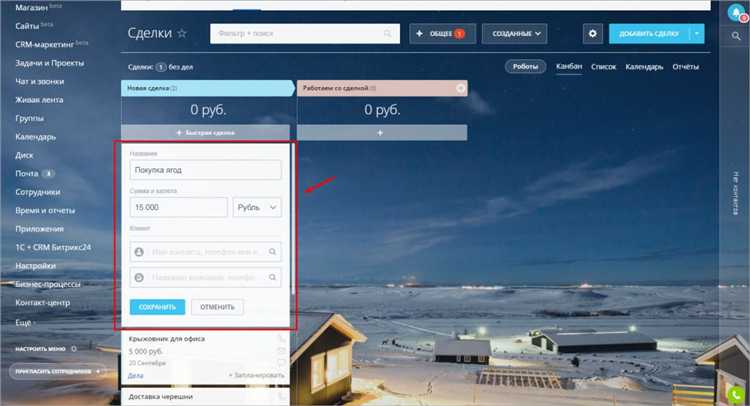
Ошибка 1: Неправильный формат номера. В Битрикс24 нужно указывать номер в международном формате, начиная с «+» и кода страны. Например, +7XXXXXXXXXX для России. Если номер введён иначе, система не распознает его. Решение – проверить формат и при необходимости добавить код страны.
Ошибка 2: Номер уже зарегистрирован в другом аккаунте Битрикс24. Один и тот же номер нельзя подключить к разным учетным записям. Чтобы устранить проблему, обратитесь в поддержку оператора или Битрикс24 для снятия привязки.
Ошибка 3: Отсутствие подтверждения владения номером. Система требует подтвердить право использования номера через SMS-код или звонок. Если подтверждение не прошло, подключение не завершится. Проверьте, что телефон доступен для приёма сообщений или звонков и повторите попытку.
Ошибка 4: Несовместимость оператора связи. Некоторые операторы не поддерживаются для подключения напрямую или требуют дополнительных настроек. Уточните у оператора, поддерживает ли он SIP-транк или интеграцию с Битрикс24, и настройте соединение согласно рекомендациям.
Ошибка 5: Ошибки в настройках SIP-оборудования. Некорректные параметры SIP (логин, пароль, сервер) блокируют подключение. Для устранения проверьте данные в разделе «Телефония» Битрикс24, сравните с информацией от оператора и внесите исправления.
Ошибка 6: Блокировка на стороне оператора из-за задолженности или ограничений. Проверьте состояние счёта и ограничения по номеру. Устраните задолженность или обратитесь к оператору для снятия блокировок.
Для контроля процесса используйте лог подключения в интерфейсе Битрикс24 и оперативно реагируйте на сообщения об ошибках.
Вопрос-ответ:
Какие шаги нужны для подключения номера телефона к Битрикс24?
Для подключения номера к Битрикс24 сначала необходимо войти в раздел «Телефония» в вашем аккаунте. Затем выберите опцию подключения номера — можно использовать виртуальный номер, SIP-телефонию или перенести уже существующий номер. После этого нужно следовать подсказкам системы: указать данные номера, подтвердить владение и настроить маршрутизацию звонков. Важно иметь доступ к номеру для получения кода подтверждения.
Можно ли подключить обычный мобильный номер к Битрикс24, или нужен только виртуальный?
Подключение обычного мобильного номера возможно через SIP-телефонию или с помощью переадресации звонков на виртуальный номер Битрикс24. Однако напрямую использовать мобильный номер без дополнительной настройки нельзя — система требует регистрации номера у оператора или подключения виртуальной линии. Наиболее простой вариант — приобрести виртуальный номер у провайдера, интегрированного с Битрикс24.
Какие провайдеры телефонии лучше всего подходят для интеграции с Битрикс24?
С Битрикс24 совместимы многие популярные провайдеры, например, Мегафон, МТС, Билайн и некоторые специализированные SIP-провайдеры. Важно выбрать того, кто поддерживает нужные функции: передачу звонков, запись разговоров, работу с SIP. Лучше ориентироваться на рекомендации самой платформы — в разделе телефонии обычно представлен список проверенных партнеров с детальными инструкциями по подключению.
Как проверить, что номер успешно подключён и работает в Битрикс24?
После подключения в разделе «Телефония» отображается статус номера. Если он активен, вы сможете принимать и совершать звонки через интерфейс Битрикс24. Также стоит проверить звонок с другого номера, чтобы убедиться в корректной работе маршрутизации. Если звонок проходит и фиксируется в системе, значит номер подключён правильно. В случае проблем стоит проверить настройки и наличие соединения с провайдером.
Что делать, если при подключении номера к Битрикс24 появляется ошибка или номер не активируется?
Если при подключении возникает ошибка, прежде всего следует проверить правильность введённых данных — номер, код подтверждения, настройки SIP. Иногда проблемы связаны с блокировками со стороны оператора или отсутствием нужных услуг. Рекомендуется также проверить, активна ли услуга перенаправления звонков, если используется переадресация. Если самостоятельно решить проблему не удаётся, можно обратиться в службу поддержки Битрикс24 или вашего провайдера для уточнения деталей.
Какие шаги нужно выполнить для подключения номера телефона к Битрикс24?
Для подключения номера телефона к Битрикс24 нужно зайти в раздел «Телефония» в вашем аккаунте, выбрать пункт «Подключить номер» и указать тип номера: городской, мобильный или виртуальный. После этого потребуется подтвердить владение номером, пройдя через процедуру проверки, которая может включать звонок или отправку кода на номер. Далее следует настроить параметры входящих и исходящих звонков, а также определить, как будут распределяться звонки между сотрудниками. Если вы используете стороннего оператора, необходимо ввести данные SIP-коннектора, предоставленные провайдером, и проверить связь. В конце рекомендуется протестировать звонки, чтобы убедиться в правильной настройке.
Можно ли подключить к Битрикс24 номер телефона от любого оператора, и есть ли ограничения?
Подключить номер можно не от всех операторов напрямую. Битрикс24 поддерживает как встроенную телефонию с собственными номерами, так и интеграцию с популярными SIP-провайдерами. Если у вас городской или мобильный номер от оператора, не входящего в список поддерживаемых, потребуется настроить SIP-коннектор — специальное соединение, которое передает звонки в систему. При этом нужно убедиться, что провайдер поддерживает работу через SIP и предоставляет необходимые данные для настройки. Также стоит учитывать, что для корректной работы необходим стабильный интернет и правильные настройки оборудования. Для некоторых операторов или стран могут действовать дополнительные ограничения, поэтому лучше уточнять детали в службе поддержки Битрикс24 или у вашего провайдера.